菜單上除了設定可點選的商品外,你的客人常有客製的調整需求嗎?不蔥、不醬,又或是像飲料的冰塊、甜度等多樣的製作備註,畫單太亂,靠記性又容易忘記。
只要透過後台為商品加上「口味註記」設定,點餐更順利,客製要求系統幫你記!
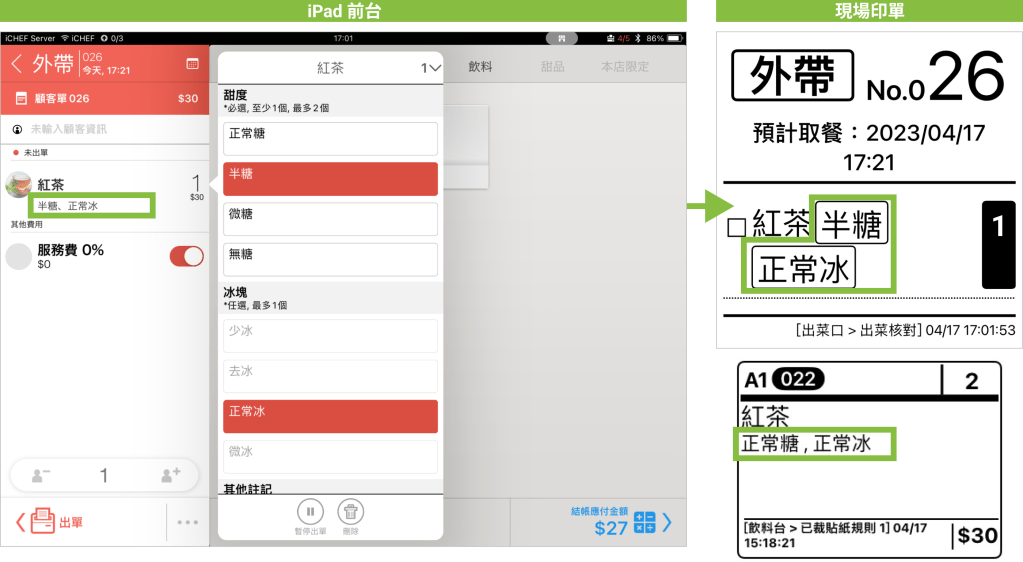
完整菜單管理流程包含五大階段,完成所有設定同步後,總部只要在同個後台就能管理所有分店的「品項」、「菜單」,及對應的出單機「出單規則」。

兩種註記類型
商品註記的類型分為兩種,總部可依點餐的需求設定:
- 單一註記
- 註記群組:集合單一註記的組合,組成後可以一次加入全部同類型選項。 因此要設定註記群組前,須先完成單一註記的設定。(使用方式例如:冰塊、甜度,可讓所有飲料共用)
➤ 總部後台位置:左側功能列 > 商品管理 > 註記管理「所有單一註記」
以下將以「註記」設定為主說明後台的 6 項操作:

新增/編輯註記 4 步驟
「新增」、「編輯」商品註記操作 4 步驟即完成!
- 步驟 1:在「所有單一註記」分頁,選擇操作項目,點擊「新增單一註記」按鈕或「編輯」圖示。
- 步驟 2:進入設定頁直接輸入或變更名稱、價格欄位。
- 步驟 3:選擇可以使用此註記的「商品」加入使用清單。
- 步驟 4:確認輸入內容後,按下「儲存」按鈕,完成設定。
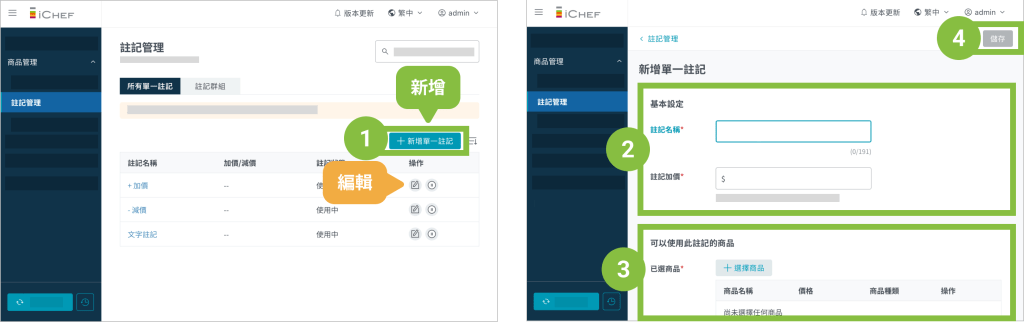
系統管理|外部接合代碼說明
系統管理|外部接合代碼說明
若有使用 ERP 接合服務,可在「外部接合代碼」欄位輸入對應的外部代碼,或複製專屬「UUID」供外部 ERP 使用。

複製註記加快設定
若有類似內容的註記,為了節省設定的時間,在後台可以直接點擊「複製」操作圖示,將商品名稱、價格、內容一併複製。
複製完成的商品會自動在名稱上加上「複製」文字,讓你容易辨識出新的註記,接著就可以點擊名稱或「編輯」鍵開始調整註記內容。
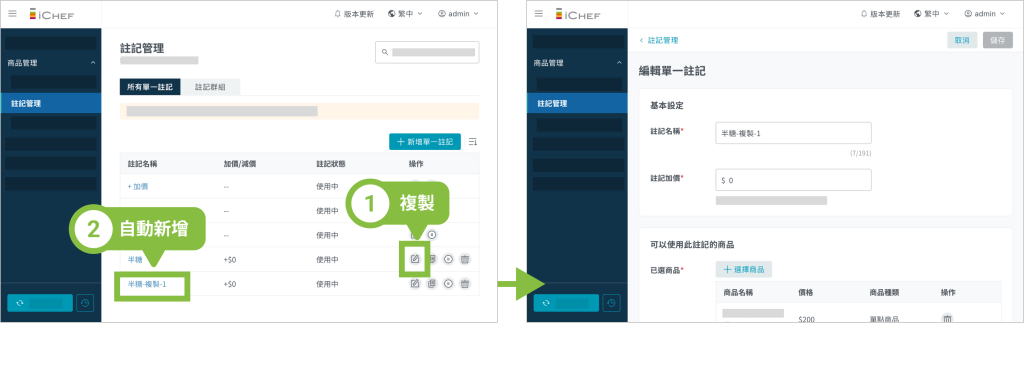
停用/刪除註記一鍵完成
當有不使用的註記時,總部可選擇「停用」或「刪除」兩種方式操作:

- 停用:將註記保留在後台,需要時可恢復開啟。
- 刪除:直接將該註記從後台移除,且無法復原。
編輯「停用/刪除」後,使用中的分店菜單該商品註記也會同步從使用平台中移除。
調整排序對應出單順序
註記在後台的排序,將等於在商品中預設的顯示順序,例如希望先顯示甜度註記,再顯示冰塊註記,你就需要將甜度註記的排序往前移。

➤ 調整 3 步驟:
- 步驟 1:點擊「排序」操作圖示。
- 步驟 2:拖曳註記名稱前方的「≡」移動排序。
- 步驟 3:確認排序後,按下「儲存新排序」按鈕,完成設定。

設定完單一註記後,你可以進階設定成「註記群組」,讓你的設定流程更快速。
